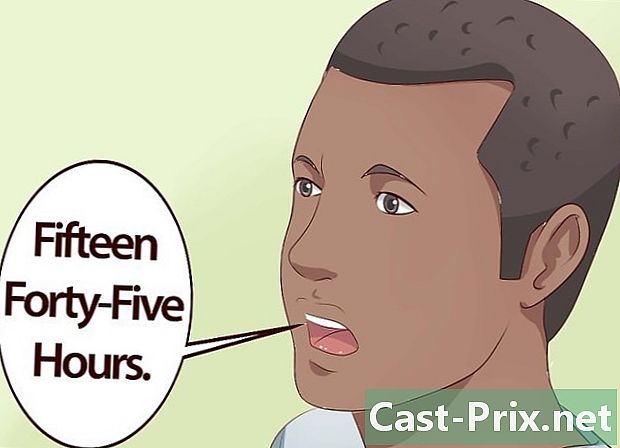Kako očistiti trdi disk
Avtor:
Judy Howell
Datum Ustvarjanja:
27 Julij. 2021
Datum Posodobitve:
1 Julij. 2024

Vsebina
- faze
- 1. način: Trdi disk popolnoma očistite iz računalnika z operacijskim sistemom Windows
- 2. način Popolnoma izbrišite trdi disk z operacijskim sistemom Mac OS X
Danes je kraja identitete del tveganj našega vsakdanjega življenja. Varovanje vaših osebnih podatkov je postalo pomembno. Mnogi mislijo, da jim z izbrisom datoteke ali formatiranjem trdega diska vsebino ne uspejo povrniti. To žal ni tako. Preprost program za obnovitev podatkov bi lahko mnoge te datoteke pripeljal na površje. Če se nameravate ločiti od starega računalnika ali če želite izbrisati vsebino, zaščitite svoje podatke tako, da trdi disk varno očistite. Sledite tem vodiču, če želite izvedeti, kako to storiti.
faze
1. način: Trdi disk popolnoma očistite iz računalnika z operacijskim sistemom Windows
- Prenesite DBAN. DBAN je odprtokodni program, ki se zažene, ko se računalnik zažene, in bo povzročil trajno brisanje vseh podatkov na vseh povezanih diskih, za katere ste dali dovoljenje. Ko se datoteka običajno izbriše, ostane vsebina datoteke na trdem disku in je preprosto označena kot možnost, da jo je mogoče prepisati. To pomeni, da je mogoče s pravimi orodji nekatere podatke povrniti tudi po formatiranju trdega diska. DBAN bo celoten disk trikrat prepisal z 1s in 0s in tako zagotovil, da obnovitev teh podatkov postane praktično nemogoča.
- DBAN je mogoče brezplačno prenesti s spletnega mesta razvijalca na dban.org.

- DBAN je dobavljen v obliki ISO, kar pomeni, da ga boste morali zapisati na CD ali DVD.

- DBAN je mogoče brezplačno prenesti s spletnega mesta razvijalca na dban.org.
-

Naredite varnostno kopijo pomembnih datotek. DBAN bo izbrisal vse, kar je na disku, tudi Windows in kateri koli drug operacijski sistem. Če nameravate trdi disk znova uporabiti kot privzeti trdi disk, se zavedajte, da boste morali znova namestiti Windows. Naredite varnostne kopije vseh datotek, ki jih želite obdržati na zunanjem trdem disku, ali jih shranite na DVD. -

Zapeljite program DBAN. Ko naložite DBAN, boste morali program zapisati na disk, da ga boste lahko uporabljali. Če želite, lahko računalnik in program zaženete tudi s ključa USB. -

Znova zaženite računalnik. Preverite, ali so vstavljeni CD, DVD ali USB ključ. Dokler se računalnik zažene, pritisnite tipko Setup za vstop v BIOS. Tipka za nastavitev se razlikuje od sistema do sistema, ponavadi je to tipka F2, F10 ali Del.- Hitro boste morali pritisniti tipko za namestitev, sicer se bo računalnik normalno zagnal. Če zamudite trenutek, boste morali znova zagnati računalnik.
- Tipka za namestitev v vašem sistemu bo prikazana skupaj z logotipom proizvajalca.

-

Nastavite računalnik za zagon s CD / DVD ali USB ključa. Ko ste v BIOS-u, pojdite na meni boot. Pred trdim diskom boste morali kot zagonski disk nastaviti disk, ki vsebuje program DBAN.- Večina sistemov uporablja ključe + in - da spremenite vrstni red zagona.
- Če uporabljate tipko USB, jo bo poklical meni izmet trdi disk.

-

Shranite in zapustite meni. Ko spremenite vrstni red zagona, shranite spremembe in zapustite BIOS, da znova zaženete računalnik. DBAN se bo moral samodejno naložiti. V nasprotnem primeru vnesite BIOS še enkrat in preverite, ali je vrstni red zagona pravilen. -

Zaženite DBAN. Ko se zažene DBAN, boste preusmerjeni v meniškorenj:kjer lahko zaženete program DBAN. Pritisnite vpis odpreti DBAN in konfigurirati čiščenje diska. Iz tega menija lahko vnesete tudi nekaj ukazov.- Če želite izbrisati vse trde diske, ki so povezani z računalnikom, vnesite
autonuke. S tem ukazom se bo začelo čiščenje na vseh vaših trdih diskih z uporabo metode treh korakov.
- Če želite izbrisati vse trde diske, ki so povezani z računalnikom, vnesite
-

Izberite trdi disk, ki ga želite očistiti. Če želite očistiti samo en trdi disk ali želite spremeniti konfiguracijo, pritisnite vpis na menijuškorenj:za dostop do Interaktivni način. S presledkom izberite trde diske, ki jih želite očistiti.- S pritiskom na ustrezno tipko lahko spremenite način čiščenja (M), generator naključnih števil (P), število vrtljajev (R) in preverjanje (V). Vsak razdelek vsebuje podrobno razlago vseh možnosti.

- Večina privzetih nastavitev DBAN bi morala zadostovati za vaš osebni računalnik ali računalnike majhnih podjetij.
- S pritiskom na ustrezno tipko lahko spremenite način čiščenja (M), generator naključnih števil (P), število vrtljajev (R) in preverjanje (V). Vsak razdelek vsebuje podrobno razlago vseh možnosti.
-

Začnite z brisanjem trdih diskov. Ko izberete trde diske in možnosti, pritisnite F10, da začnete s čiščenjem. Čas, ki bo trajal postopek, bo prikazan v oknu Polje s statistiko. Postopek lahko traja več dni, odvisno od izbrane metode in velikosti trdih diskov. -

Znova zaženite računalnik. Po čiščenju trdega diska boste od DBAN-a prejeli enega, ki vam bo povedal, da odstranite pogon DBAN in izklopite računalnik. Trdi diski so pravilno očiščeni in jih lahko ponovno uporabite ali varno prodate.- Trdi diski morajo biti oblikovani, da jih lahko uporablja operacijski sistem.

- Če ste očistili trdi disk, ki je vseboval vaš operacijski sistem, boste morali znova namestiti Windows.

- Trdi diski morajo biti oblikovani, da jih lahko uporablja operacijski sistem.
2. način Popolnoma izbrišite trdi disk z operacijskim sistemom Mac OS X
-

Naredite varnostno kopijo pomembnih datotek. Z brisanjem se izbriše vse, kar je na disku, tudi vaš operacijski sistem. Če nameravate trdi disk znova uporabiti kot privzeti trdi disk, se zavedajte, da boste morali znova namestiti OS X. Zato naredite varnostne kopije vseh datotek, ki jih želite obdržati na zunanjem trdem disku ali jih shranite na trdi disk. DVD. -

Začnite z obnovitvijo trdega diska. Znova zaženite računalnik in nadaljujte s pritiskom tipk Apple + R, ko se računalnik zažene. Zagnali boste pripomoček za obnovitev. Izberite obnovitveni trdi disk in pritisnite naprej. -

Odpri Disk Utility. Ta program omogoča manipulacijo nameščenih trdih diskov. -

Izberite trdi disk. V levem meniju boste videli seznam že nameščenih trdih diskov. Izberite trdi disk, ki ga želite očistiti. Če očistite privzeti trdi disk, boste morali znova namestiti OS X. -

Kliknite na zavihek Izbrisati. Tu lahko izberete želeno obliko trdega diska. Za OS X naj bo ta oblika Mac OS X Extended (Journaled). Po želji lahko na disk daste tudi ime. -

Kliknite na gumb Možnosti varnosti. Disk bo privzeto očiščen z enostopenjsko metodo, ki bo vse podatke trdega diska nadomestila z 0. To je zmerno varna metoda. Če želite večjo varnost, lahko izberete druge možnosti.- Metoda 7-pass: podatki bodo prepisani sedemkrat namesto enega, je zelo varna metoda. Podatki bodo praktično neizterljivi. To bo trajalo sedemkrat dlje kot običajno čiščenje.

- Metoda 35-pass: podatki bodo prepisani 35-krat namesto enega in uporabljen bo algoritem Gutmann, to je neverjetno varen način. Ta rešitev je priporočljiva za zaupne in tajne podatke. To bo trajalo 35-krat dlje kot običajno čiščenje.

- Metoda 7-pass: podatki bodo prepisani sedemkrat namesto enega, je zelo varna metoda. Podatki bodo praktično neizterljivi. To bo trajalo sedemkrat dlje kot običajno čiščenje.
-

Kliknite na gumb "Delete". Nato se bo začel postopek čiščenja. Ta postopek lahko traja dolgo, odvisno od izbranih varnostnih možnosti. Ko je trdi disk očiščen in oblikovan, bo očiščen in oblikovan za vaš sistem. -

Znova namestite OS X. Če ste očistili privzeti trdi disk računalnika, boste morali znova namestiti OS X, da ga lahko ponovno uporabite. Kliknite na možnost Znova namestite OS X v obnovitvi trdega diska.- Za prenos namestitvenih datotek boste potrebovali internetno povezavo. Za potrditev računa boste potrebovali tudi svoj Apple ID.